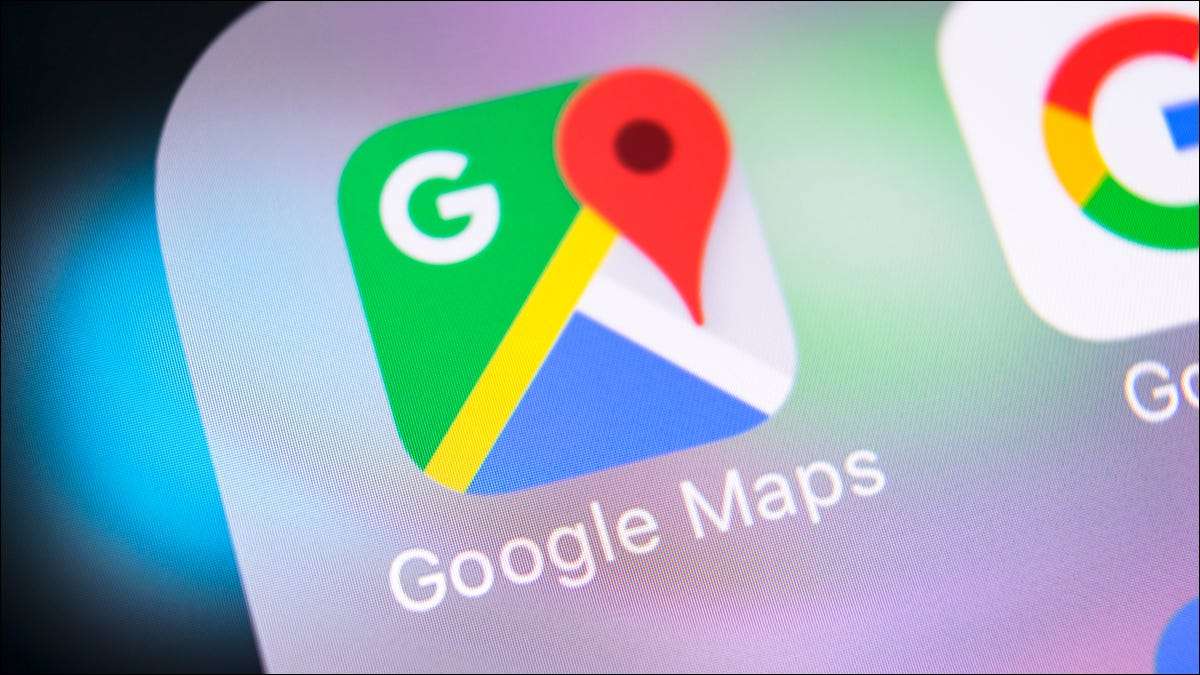
Google Maps puede darle tranquilidad cuando se trata de sus seres queridos. Ya sea que sea un niño en edad escolar o un miembro de la familia de ancianos, puede usar Google Maps para encontrar las ubicaciones de su familia o amigos.
Manténgase al día con sus hijos al ver cuando llegan a casa, o registre a un amigo cercano que ha estado viajando. Con Google Maps Online o en su dispositivo móvil, puede ver dónde están cuando está preocupado.
Solicite una ubicación de un amigo o miembro de la familia [dieciséis]
Para compartir ubicaciones en tiempo real entre usted y su contacto, ambos necesitarán la aplicación móvil de Google Maps. Puedes descargarlo en Androide o iPhone gratis. También debe estar dispuesto a compartir su propia ubicación con su contacto al menos una vez. Esto es lo que rueda la pelota para que usted solicite su ubicación.
Abra la aplicación Google Maps en su dispositivo móvil para comenzar a compartir la ubicación. Es posible que deba ajustar su configuración para permitir Servicios de ubicación para Google Maps Si se le solicita.
Toque su foto de perfil o inicial que se encuentra en la esquina superior derecha de la ventana de la aplicación y seleccione "Compartir la ubicación".
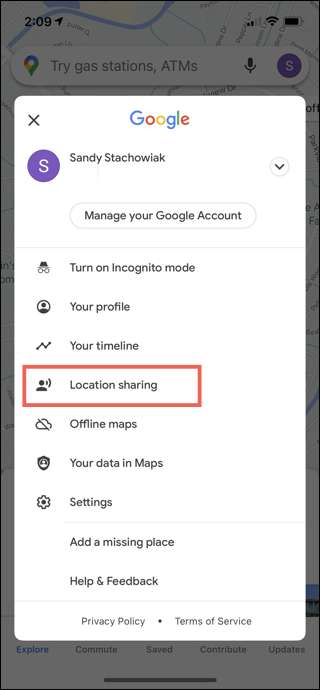
Si nunca antes ha compartido su ubicación en Google Maps, deberá compartir su lugar con su contacto antes de que pueda solicitar la suya. Toque "Nueva acción".
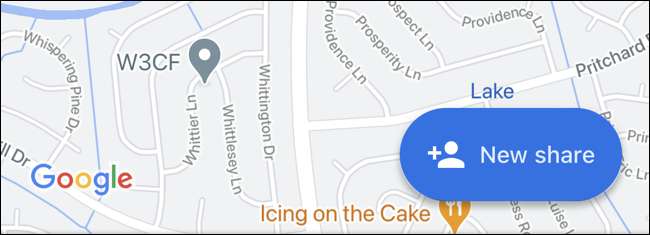
Antes de elegir un contacto, use el cuadro desplegable para seleccionar un plazo. Usted puede Comparte tu ubicación por cierta cantidad de tiempo o hasta que lo apague.
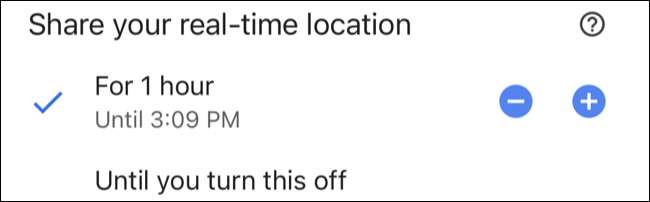
A continuación, seleccione su contacto, o desplácese hacia la derecha y toque "Más" para ver todos sus contactos. Elige uno y toca "Compartir".
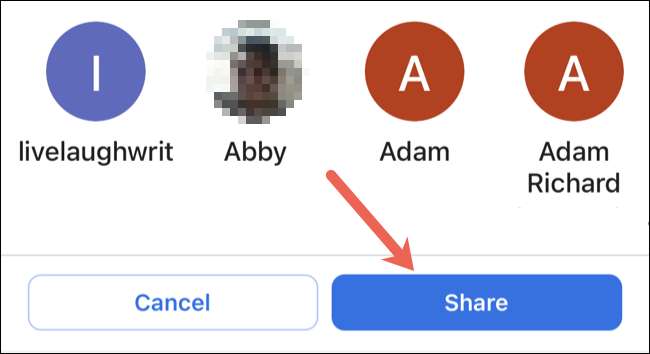
Una vez que comparta su ubicación, puede solicitar que su contacto sea compartido con usted. Seleccione el contacto, luego toque "Solicitud".
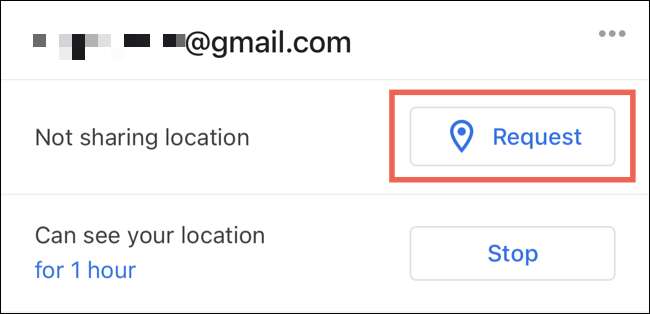
Verá un mensaje que su dirección de correo electrónico se compartirá con ellos, y puede optar por desactivar este mismo mensaje en el futuro. Toque "Solicitud" aquí también.
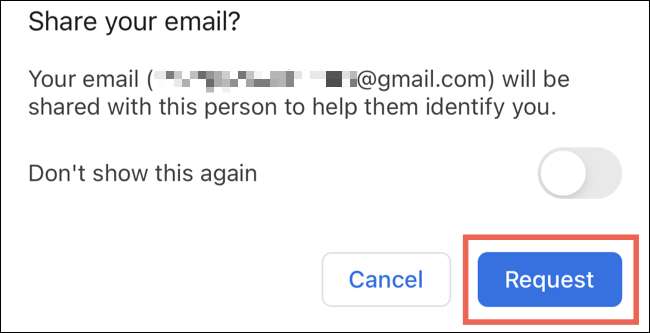
Si ha compartido su ubicación con alguien antes, los verá en la parte inferior de la ventana de intercambio de ubicación. Desde allí, puede compartir su lugar con ellos nuevamente o simplemente solicitar que compartan la suya con usted.
Toque su contacto en la parte inferior, elija "Solicitud", luego toque "Solicitud" una vez más en la ventana posterior.
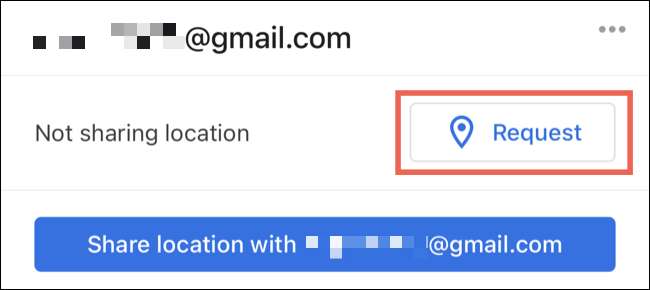
Su contacto será Recibe una notificación en Google Maps y por correo electrónico que ha solicitado que compartan su ubicación.
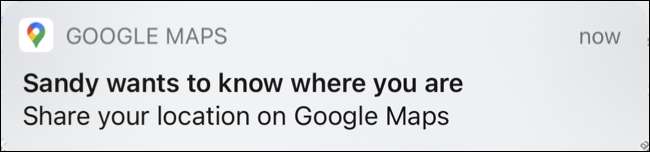
Encuentra a alguien con Google Maps [dieciséis]
Una vez que alguien acordó compartir su ubicación con usted, puede encontrarlos fácilmente en Google Maps en su dispositivo móvil o en línea.
Encuentra a alguien en el móvil
Abra Google Maps en su dispositivo móvil, toque su foto de perfil o inicial desde la parte superior derecha y seleccione "Compartir la ubicación".
Verá aquellos contactos compartiendo su ubicación (s) con usted en la parte inferior. Toque para ver los detalles sobre su ubicación, obtener instrucciones para ellos, o simplemente ver su lugar en el mapa.
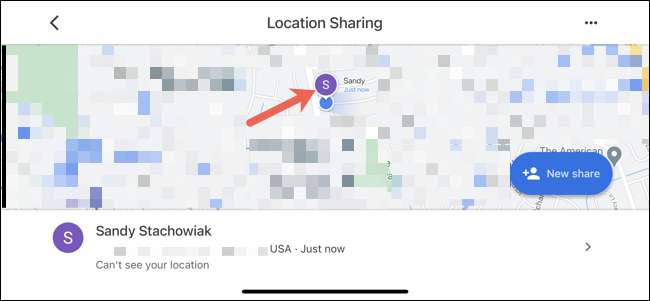
Encuentra a alguien en línea
Dirigirse a mapas de Google En línea e inicie sesión. Haga clic en el botón Menú de tres líneas en la esquina superior izquierda junto al cuadro de búsqueda y elija "Compartir la ubicación".
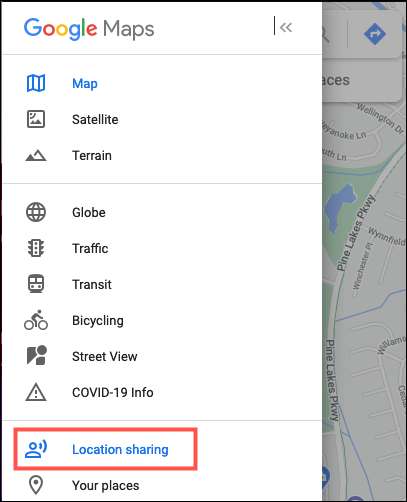
Seleccione el contacto que está compartiendo su ubicación con usted. Aparecerá su foto o iniciales en el mapa junto con la dirección de su ubicación actual a la izquierda.
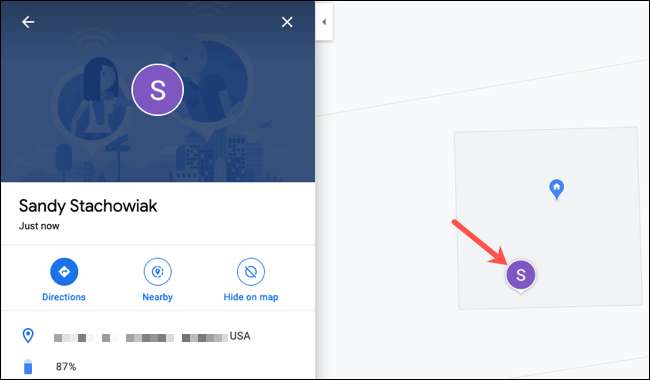
Ocultar a alguien en Google Maps [dieciséis]
Aunque alguien ha compartido su ubicación con usted, eso no significa que quiera verlos en el mapa todo el tiempo. Tal vez ya sabe que son seguros y sonidos, y ahora quiere verificar a otra persona. Afortunadamente, puede ocultar un contacto en el mapa si lo desea.
Ocultar a alguien en el móvil
Vuelva a la pantalla de intercambio de ubicación en la aplicación tocando su foto de perfil o inicial y "Compartir de ubicación". Elija el contacto en la parte inferior que desea esconder del mapa.
Toque los tres puntos en la esquina superior derecha de los detalles de su ubicación y seleccione "Ocultar [Nombre] del mapa".
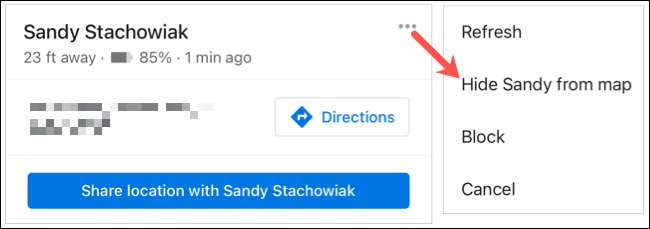
Para mostrar un contacto, toque el contacto en la parte inferior de la lista de intercambio de ubicación. Cuando aparezca el mensaje en la parte superior, lo que le permite saber que están ocultos, toque "Desglose".

Ocultar a alguien en línea
Volver a la zona de uso compartido de la ubicación de Google Maps Online con Menu & GT; Compartir ubicación.
Seleccione el contacto que desea ocultar y haga clic en "Ocultar en el mapa" debajo de su nombre. Esto eliminará su foto o inicial de su vista de mapa, aunque aún aparecerán en la lista de intercambio de ubicación.
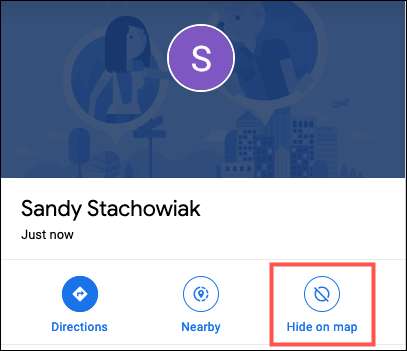
Para desactivar un contacto, flúen su cursor sobre su nombre en la lista de intercambio de ubicación y haga clic en "Mostrar en el mapa".
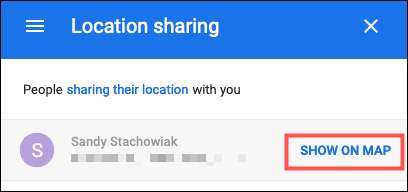
Para dejar de ver la ubicación de un contacto completamente y en el futuro, tiene la opción de bloquearlos. De lo contrario, espere a que el plazo de uso compartido caduque o espere que decidan dejar de compartir su lugar con usted.
¡Sabes lo que dicen, compartir está cariñosamente! Así que si desea registrarse en un ser querido para asegurarse de que están en casa o en su destino previsto, ponga Las características de Google Maps. trabajar.







